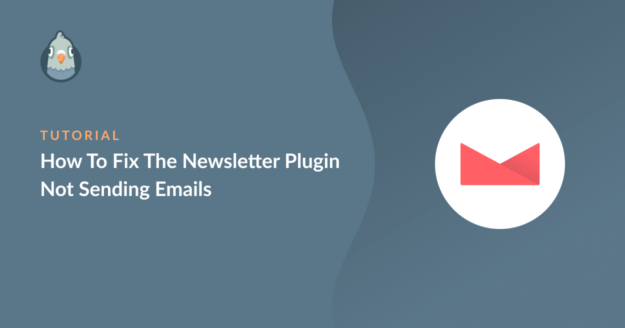Riepilogo AI
Il plugin Newsletter non invia le email in modo affidabile? Questo è uno dei problemi più comuni che gli utenti di WordPress riscontrano, soprattutto dopo aver creato una nuova mailing list o modificato le impostazioni del plugin.
Le email potrebbero rimanere bloccate in coda, bloccate dal tuo host o finire nello spam. Ecco perché, quando invii newsletter, ti consigliamo di utilizzare un plugin SMTP separato per una migliore consegna.
In questa guida ti spiegherò passo passo i passaggi necessari per individuare il problema e risolverlo rapidamente, in modo che i tuoi messaggi raggiungano le persone che si sono iscritte per ricevere tue notizie.
Correggi le email del tuo plugin di newsletter! 🙂
Test rapido: il tuo plugin per la newsletter riesce a inviare le email?
Prima di controllare qualsiasi impostazione, è consigliabile assicurarsi che il plugin per newsletter stia effettivamente tentando di inviare email. Ecco un modo rapido per testarlo:
- Vai al tuo plugin di newsletter e invia un messaggio di prova al tuo indirizzo email.
- Attendi qualche minuto e controlla la posta in arrivo e la cartella spam.
- Se non arriva nulla, è possibile che il tuo sito non stia inviando alcuna email.
Un motivo comune per cui le email delle newsletter non vengono inviate è perché l'indirizzo del mittente non corrisponde al dominio del tuo sito web. Molti provider di hosting bloccano i messaggi se l'indirizzo del mittente sembra falso o non appartiene al tuo sito.
Ad esempio, se il tuo sito è example.com, l'indirizzo email del mittente dovrebbe essere [email protected], non un indirizzo Gmail o Yahoo. Per risolvere questo problema, vai alle impostazioni del tuo plugin per newsletter e usa un indirizzo con il dominio del tuo sito (ad esempio [email protected]).
Se questo non risolve il problema, è probabile che il tuo sito web non sia configurato per inviare email in modo affidabile. Per impostazione predefinita, quasi tutti i plugin di WordPress utilizzano wp_mail() per inviare e-mail.
Ma il wp_mail() non è molto affidabile. Quindi, quando qualcosa va storto, si verificano problemi di consegna delle e-mail in tutto il sito.
Come risolvere il problema dell'invio di e-mail da parte del plugin Newsletter
Il modo più semplice per risolvere tutti i problemi con il programma wp_mail() è riconfigurare la funzione in modo che utilizzi l'SMTP anziché affidarsi a PHP. Il modo più semplice per ottenere questo risultato è utilizzare WP Mail SMTP.

Questo plugin configura il vostro sito WordPress in modo che utilizzi SMTP, un metodo collaudato per l'invio di e-mail, perché aggiunge un'autenticazione adeguata ai vostri messaggi.
Inoltre, questo plugin invia le vostre e-mail attraverso un provider di servizi e-mail dedicato di terze parti, anziché attraverso il vostro host web predefinito. Di conseguenza, la consegna delle e-mail è sempre garantita.
- 1. Installare il plugin WP Mail SMTP
- 2. Collegarsi a un servizio di mailer
- 3. Abilitare la registrazione e gli avvisi via e-mail
- 4. Migliorare il monitoraggio delle aperture e dei clic delle newsletter
- 5. Visualizzazione delle newsletter inviate nei registri di posta elettronica
- 6. Controllare i rapporti sulle e-mail e le statistiche delle newsletter
1. Installare il plugin WP Mail SMTP
In passato, il plugin Newsletter aveva le sue impostazioni SMTP, ma è stato rimosso e spesso gli utenti visualizzavano un messaggio di avviso nel plugin se provavano ad accedervi.
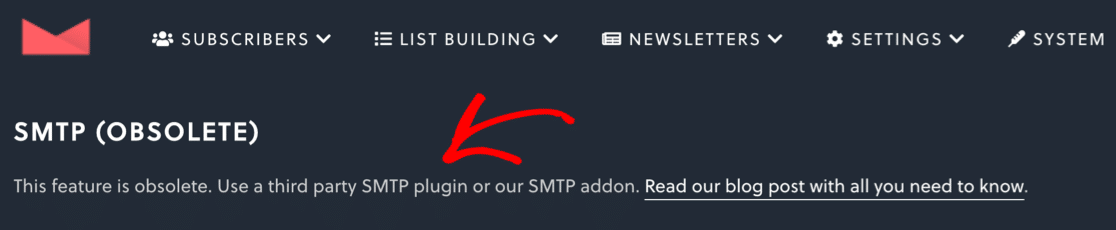
Ora, il plugin Newsletter offre un componente aggiuntivo SMTP separato, ma funziona solo con newsletter e messaggi di servizio (come l'email di benvenuto, l'email di attivazione e così via).
Tutte le altre email inviate dal tuo blog non vengono recapitate da questo componente aggiuntivo. Per risolvere questo problema, ti consiglio di installare WP Mail SMTP , il miglior plugin SMTP per WordPress.
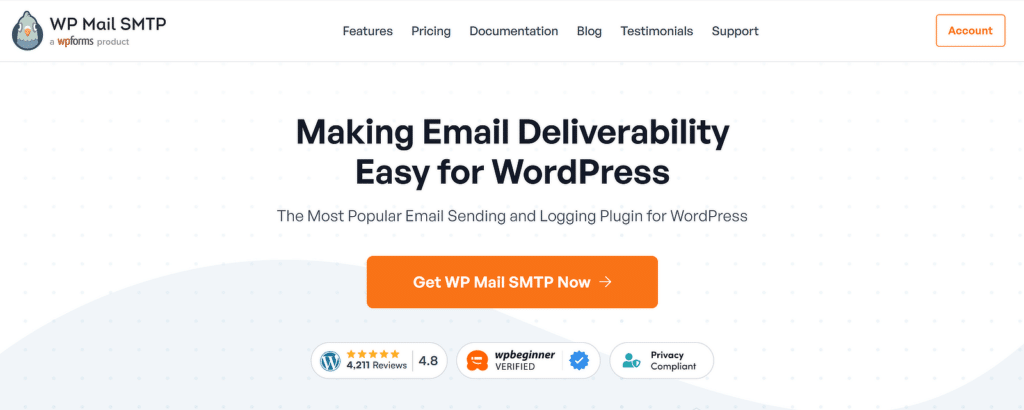
WP Mail SMTP riconfigura la funzione di posta elettronica integrata di WordPress in modo da poter utilizzare un provider di servizi di posta elettronica esterno. Ha anche un sacco di funzioni extra che vi aiuteranno a monitorare il successo delle vostre newsletter.
Ad esempio, WP Mail SMTP aggiunge list-unsubscribe a tutte le e-mail inviate da WordPress. Questo è essenziale, perché se il vostro plugin SMTP non aggiunge queste intestazioni, non rispetterete i requisiti di I nuovi requisiti di Google per i mittenti. (Per saperne di più sulle intestazioni delle liste di disiscrizione, consultate la nostra guida..)
Per scaricare il plugin, visitate il sito web di WP Mail SMTP e accedete al vostro account. Troverete il pulsante di download nella scheda Download.

Passare alla dashboard di WordPress e caricare il file zip. Se avete bisogno di aiuto per questa parte, imparate come installare un plugin di WordPress.

Dopo aver installato il plugin, assicurarsi di attivare WP Mail SMTP. In questo modo si avvierà la procedura di configurazione guidata per impostare il vostro provider di posta elettronica.
2. Collegarsi a un servizio di mailer
In questa fase, sceglieremo un servizio email che verrà utilizzato per risolvere il problema del plugin Newsletter che non invia email. Risolverà anche il problema di tutte le altre email di WordPress contemporaneamente. Fai clic sul pulsante "Iniziamo" per iniziare.

Nella prima schermata, ti verrà chiesto di scegliere un nuovo provider di posta elettronica per il tuo sito web. La scelta che farai dipenderà da:
- Se inviate e-mail transazionali, come quelle relative agli ordini di WooCommerce, oltre alle vostre newsletter.
- Quanti messaggi di posta elettronica invierete ogni mese, tenendo conto di ogni plugin
- Qual è il vostro budget

Se inviate solo newsletter, non avete necessariamente bisogno di un provider di e-mail transazionali. Le newsletter di solito non sono sensibili al tempo, quindi non importa se non vengono consegnate immediatamente.
Tuttavia, i provider di e-mail transazionali hanno altri vantaggi oltre alla velocità di consegna. Ad esempio, è più probabile che supportino l'invio di e-mail in blocco, ossia l'invio di un gran numero di e-mail in una sola volta. Con la crescita della vostra lista, questo aspetto diventerà sempre più importante.
Se avete dei dubbi, vi consigliamo di utilizzare SendLayerSMTP.com o Brevo. Questi fornitori di servizi di posta elettronica raggiungono un buon equilibrio tra qualità del servizio e costi.
Una volta scelto il provider di posta elettronica, il passo successivo è configurare il tuo account e collegarlo al tuo sito web. Clicca sul link qui sotto per aprire la nostra documentazione di configurazione per il tuo nuovo provider di posta elettronica:
| Mailers disponibili in tutte le versioni | Postini in WP Mail SMTP Pro |
|---|---|
| SendLayer | Amazon SES |
| SMTP.com | Microsoft 365 / Outlook.com |
| Brevo | Zoho Mail |
| Spazio di lavoro Google / Gmail | |
| Pistola postale | |
| Timbro postale | |
| InviaGrid | |
| SparkPost | |
| Altro SMTP |
Avete bisogno di una mano?
La nostra licenza Elite include l'impostazione White Glove per SendLayer, SMTP.com o Brevo.
Volete impostare più mailer? Potete farlo nelle impostazioni delle Connessioni aggiuntive, quindi selezionare una connessione di backup e configurare Smart Routing.
3. Abilitare la registrazione e gli avvisi via e-mail
Durante la procedura di configurazione guidata, vi verrà chiesto se volete abilitare due importanti funzioni: Registri e-mail dettagliati e Avvisi e-mail istantanei.

Ti consiglio di abilitare entrambe queste opzioni. Se hai la versione Pro del plugin, Detailed Email Logs salverà le intestazioni delle email in Complete Email Reports .
Se desideri registrare l'intero contenuto di ogni email, ti mostrerò come fare più avanti nel tutorial. Attivando questa funzione, potrai anche ricevere il riepilogo settimanale delle email .
Questo ti aiuterà a monitorare la consegna delle tue email senza dover accedere a WordPress. Riceverai un'email ogni lunedì che ti mostrerà quante email sono state inviate e quante sono andate a vuoto.

Infine, gli avvisi e-mail istantanei vi avviseranno ogni volta che un'e-mail non viene inviata. In questo modo avrete la possibilità di risolvere rapidamente qualsiasi problema, in modo che le vostre e-mail ricomincino a essere inviate.

Selezionate tutte le opzioni e completate l'installazione guidata. Riceverete un'e-mail di prova automatica per confermare il funzionamento del vostro nuovo provider di posta elettronica.
4. Migliorare il monitoraggio delle aperture e dei clic delle newsletter
Il plugin Newsletter ha un proprio sistema di tracciamento di aperture e clic che mostra le statistiche relative ai tuoi messaggi di email marketing. Tuttavia, non puoi visualizzare le statistiche relative alle altre email di WordPress, come i messaggi del modulo di contatto e le reimpostazioni delle password.
Se vuoi monitorare le prestazioni dell'intero sito WordPress in un unico posto, questo ti porterà solo a metà strada. Possiamo migliorare questo aspetto con il monitoraggio delle aperture e dei clic delle email in WP Mail SMTP .
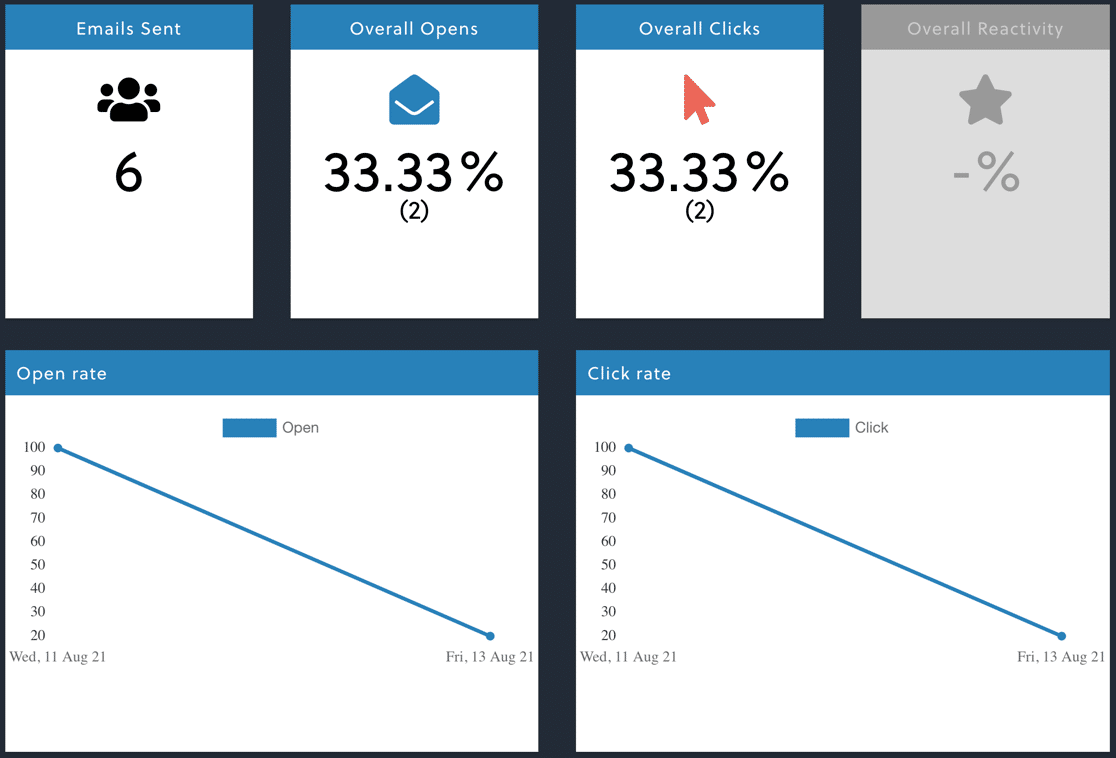
Ti mostra statistiche di apertura e clic per newsletter, moduli, email di WooCommerce e altro ancora. E la buona notizia è che puoi utilizzare entrambi i tipi di monitoraggio di apertura e clic contemporaneamente, se lo desideri.
Abilitiamo le funzioni aggiuntive di tracciamento delle e-mail in WP Mail SMTP.
Nella schermata successiva della configurazione guidata, selezionare le opzioni Traccia quando un'e-mail viene aperta e Traccia quando un link in un'e-mail viene cliccato.

È anche possibile memorizzare tutto il contenuto delle e-mail e salvare gli allegati dei file, se lo si desidera. Queste funzioni sono utili se avete bisogno di inviare nuovamente un'e-mail o di stampare gli allegati di un file.
Se è necessario modificare queste impostazioni in seguito, andare su WP Mail SMTP " Impostazioni " Registro e-mail. Per maggiori dettagli sul registro delle e-mail di WP Mail SMTP, consultate il nostro tutorial sul registro delle e-mail.
Ottimo! Ora abbiamo risolto il problema per cui il plugin Newsletter non inviava email e abbiamo migliorato anche il monitoraggio dei clic e delle aperture. Diamo un'occhiata a 2 nuovi modi per visualizzare i dati di monitoraggio dei clic e delle aperture.
5. Visualizzazione delle newsletter inviate nei registri di posta elettronica
Con l'abilitazione del tracciamento delle e-mail SMTP di WP Mail, è ora possibile vedere molti più dettagli sulle e-mail di WordPress. Oltre alle intestazioni, possiamo vedere anche le aperture e i clic per i singoli messaggi.
Le statistiche vengono aggiornate immediatamente, quindi possiamo controllare subito le prestazioni. Diamo un'occhiata al registro email .

Nella parte superiore della pagina del registro delle e-mail, possiamo vedere 2 e-mail del plugin Newsletter: 1 newsletter di prova e un'email di prova.

Guardando più da vicino, possiamo vedere che entrambe le e-mail sono state aperte e cliccate.
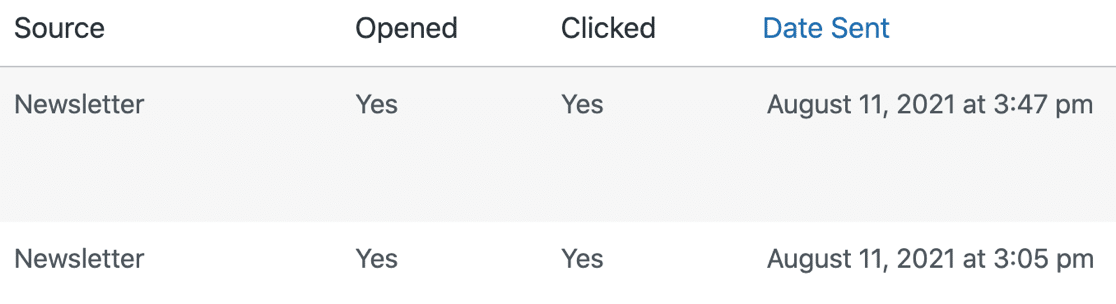
E possiamo aprire il registro delle e-mail per vedere tutte le informazioni disponibili.
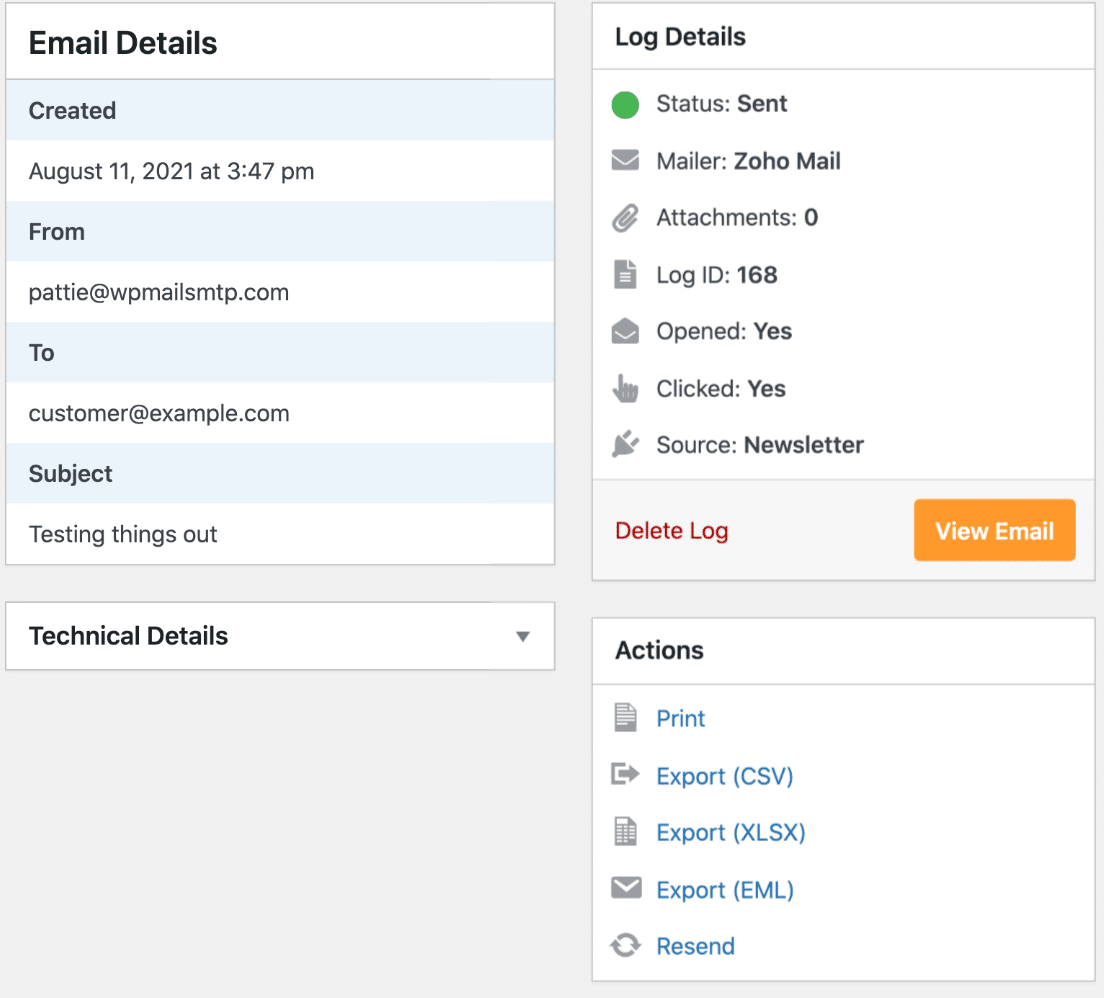
Noterete anche che ci sono alcune nuove funzioni:
- Stampa: Stampare una copia del registro delle e-mail o salvarlo come file PDF.
- Esportazione: Esportare il registro delle e-mail in un file CSV o XLS, oppure esportare l'intera e-mail in un file EML.
- Reinvio: Inviare la newsletter alla stessa persona o inoltrarla a qualcun altro.
Vediamo poi alcune nuove opzioni di reportistica per monitorare facilmente la deliverability delle newsletter.
6. Controllare i rapporti sulle e-mail e le statistiche delle newsletter
Ora che hai risolto il problema del plugin Newsletter che non invia email, i tuoi report email ti terranno informato su deliverability e prestazioni. Diamo un'occhiata ai report email in WP Mail SMTP.
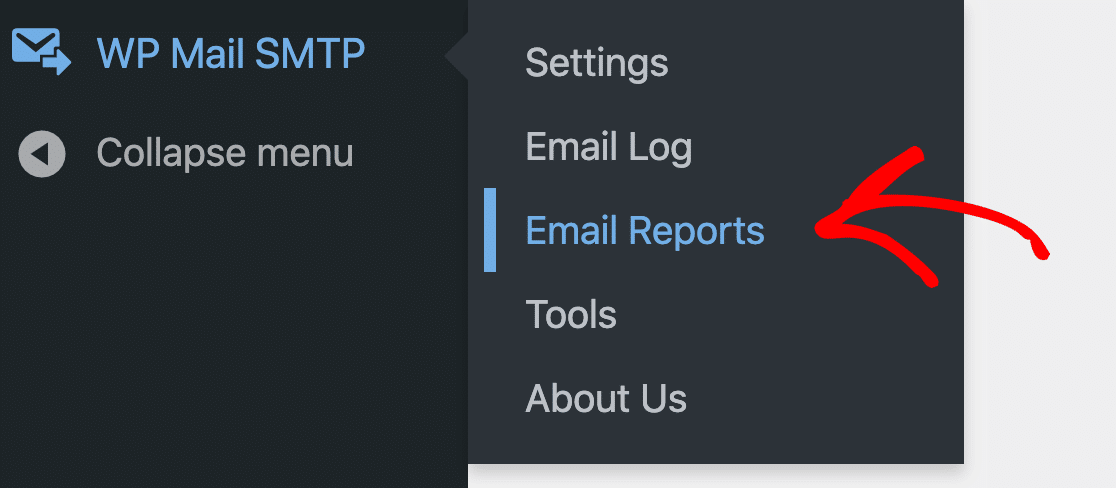
Nella parte superiore, possiamo vedere il report delle e-mail per tutte le e-mail inviate da questo sito web. Questo grafico mostra le e-mail inviate e quelle non riuscite, oltre ai dati di tracciamento delle e-mail.
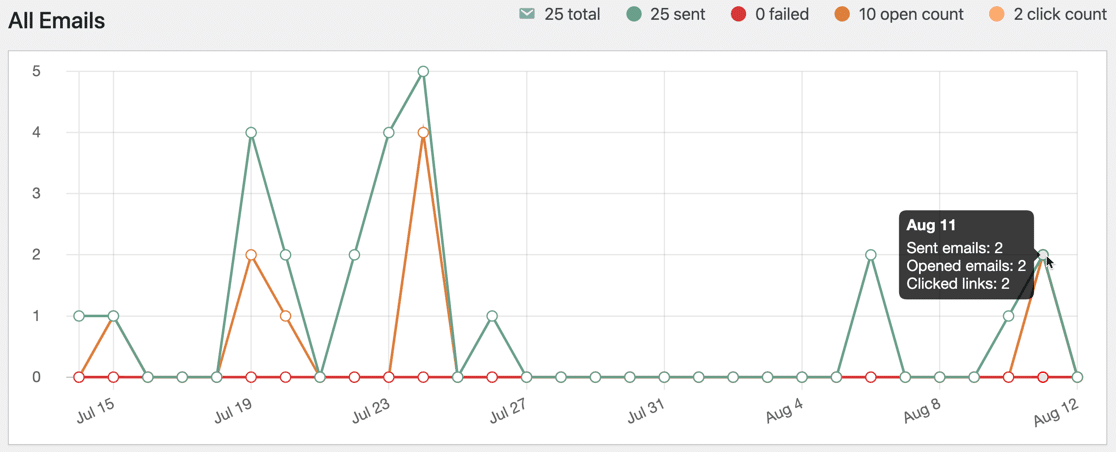
Sotto, possiamo vedere le informazioni sulle e-mail inviate dal vostro sito WordPress.
WP Mail SMTP raggruppa automaticamente le email in base all'oggetto. Questo ti permette di visualizzare facilmente le prestazioni della newsletter. Ecco un esempio con statistiche più dettagliate, così puoi capire facilmente come funziona:
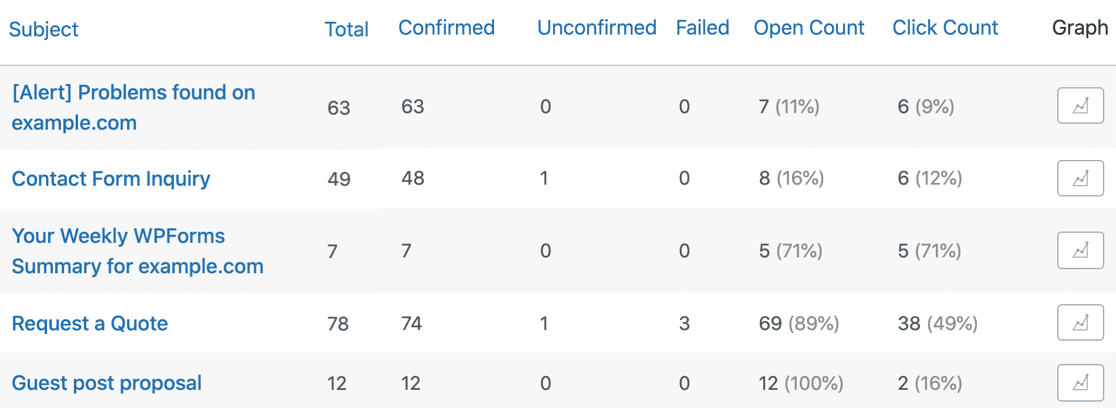
Ora avete molte più informazioni sulle prestazioni delle vostre newsletter. È inoltre possibile fare clic sull'icona del grafico per creare un grafico personalizzato per ogni singola newsletter.
E questo è quanto! Ora sapete come risolvere il problema del mancato invio di e-mail da parte di The Newsletter Plugin con SMTP.
Domande frequenti su come risolvere il problema del plugin Newsletter che non invia email
Il problema del plugin Newsletter che non invia email è un argomento di interesse comune tra i nostri lettori. Ecco le risposte ad alcune domande frequenti al riguardo:
Quale indirizzo email del mittente dovrei usare nelle impostazioni del plugin Newsletter?
Utilizza un indirizzo che corrisponda al dominio del tuo sito, ad esempio [email protected]. La posta proveniente da account gratuiti come Gmail viene spesso bloccata o segnalata come spam.
Come posso collegare il plugin Newsletter a SMTP con WP Mail SMTP?
Installa WP Mail SMTP, esegui la procedura guidata, seleziona il tuo provider di posta elettronica e completa l'email di prova. Quindi lascia il plugin Newsletter impostato su "WP Mail" in modo che ogni invio utilizzi la nuova connessione SMTP.
Come posso cancellare o riavviare una coda di posta elettronica bloccata nel plugin Newsletter?
Vai a Newsletter › Manutenzione › Coda di invio e fai clic su Riavvia. Se la lista in coda è molto lunga, elimina le righe visualizzate e avvia un nuovo invio.
Posso inviare nuovamente una newsletter che non è riuscita la prima volta?
Sì. Apri Newsletter › Email, passa il mouse sull'elemento non inviato e fai clic su Reinvia. Il plugin lo reinserisce nella coda di invio.
Come posso controllare i registri di bounce o di errore per il plugin Newsletter?
Attiva "Advanced Log" nelle impostazioni del plugin o abilita "Email Log" in WP Mail SMTP. Vedrai ogni invio con eventuali errori o notifiche di mancato recapito.
Il mio host pone un limite al numero di newsletter che posso inviare all'ora?
La maggior parte degli host condivisi limita l'invio di email tra 100 e 500 messaggi all'ora. Chiedi al tuo host o controlla nel cPanel, quindi imposta la dimensione del batch del plugin al di sotto di tale limite.
Perché le email della mia newsletter finiscono nella posta indesiderata anziché nella posta in arrivo?
Tra i motivi principali rientrano un indirizzo mittente non valido, record SPF o DKIM mancanti o righe dell'oggetto poco chiare. Passate a SMTP, utilizzate un indirizzo basato sul dominio e aggiungete record DNS appropriati.
Come posso impostare SPF e DKIM in modo che le email del plugin Newsletter superino i controlli?
Aggiungi un record SPF TXT come v=spf1 include:spf.yourmail.com ~all nel tuo DNS. Quindi aggiungi il record DKIM fornito dal tuo provider di posta.
Attendi l'aggiornamento del DNS e verifica con un verificatore di posta elettronica che entrambi i controlli siano corretti. Consulta questa guida per istruzioni più dettagliate su SPF, DKIM e DMARC .
Poi, trasformate la vostra newsletter in una comunità
Avete mai pensato di creare una comunità online basata sulla vostra newsletter? Una comunità potrebbe ispirare nuovi modi per promuovere e monetizzare i vostri contenuti.
Per iniziare a creare il tuo, dai un'occhiata al nostro elenco dei migliori plugin per WordPress per gestire le iscrizioni . Potresti anche consultare le nostre istruzioni per risolvere eventuali problemi con le email di Elementor Forms .
Correggete subito le vostre e-mail di WordPress
Siete pronti a sistemare le vostre e-mail? Iniziate oggi stesso con il miglior plugin SMTP per WordPress. Se non avete il tempo di sistemare le vostre e-mail, potete ottenere l'assistenza completa di White Glove Setup come acquisto aggiuntivo e c'è una garanzia di rimborso di 14 giorni per tutti i piani a pagamento.
Se questo articolo vi è stato utile, seguiteci su Facebook e Twitter per altri consigli e tutorial su WordPress.